Twinmotion使用指南.docx
《Twinmotion使用指南.docx》由会员分享,可在线阅读,更多相关《Twinmotion使用指南.docx(41页珍藏版)》请在冰豆网上搜索。
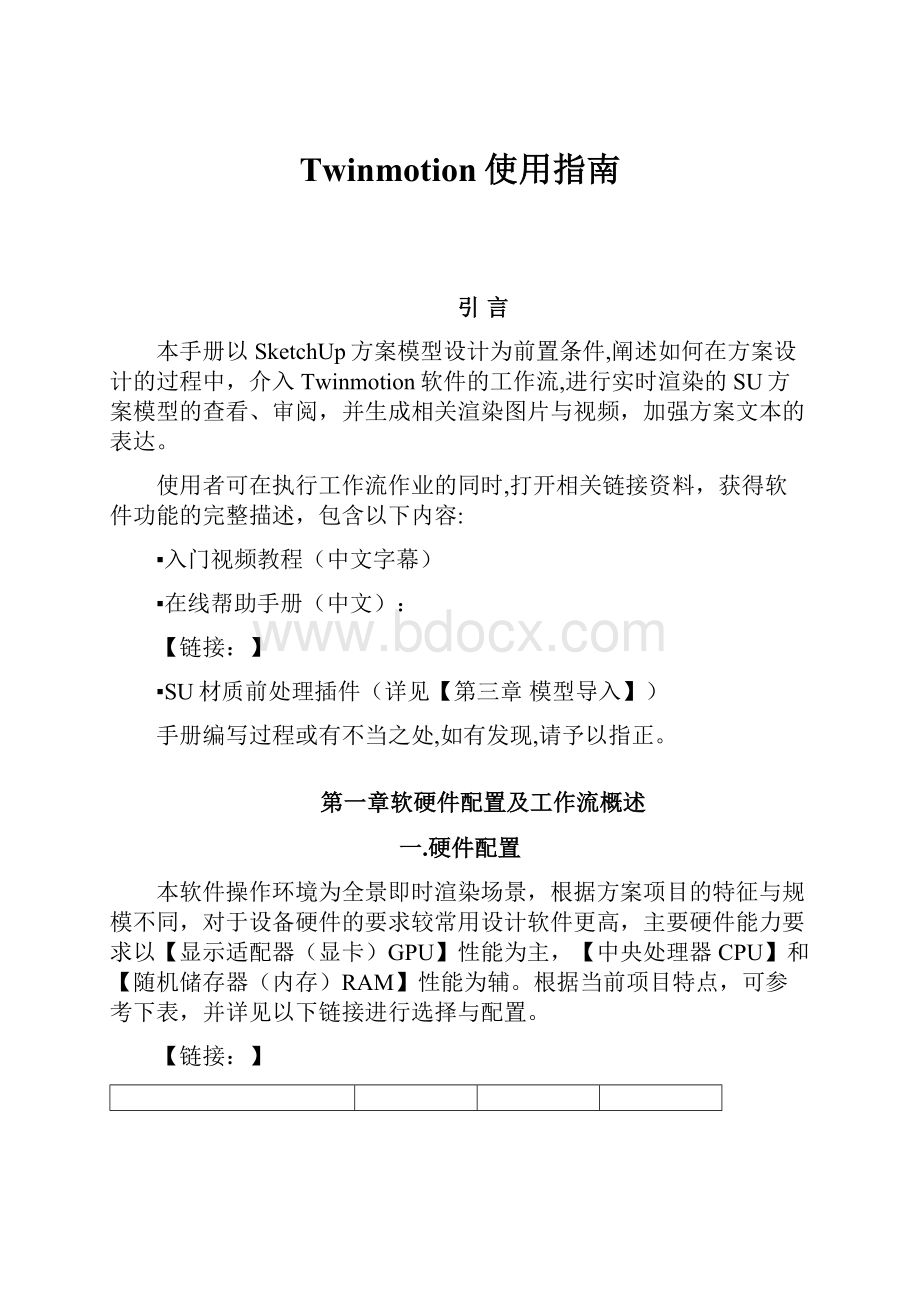
Twinmotion使用指南
引言
本手册以SketchUp方案模型设计为前置条件,阐述如何在方案设计的过程中,介入Twinmotion软件的工作流,进行实时渲染的SU方案模型的查看、审阅,并生成相关渲染图片与视频,加强方案文本的表达。
使用者可在执行工作流作业的同时,打开相关链接资料,获得软件功能的完整描述,包含以下内容:
▪入门视频教程(中文字幕)
▪在线帮助手册(中文):
【链接:
】
▪SU材质前处理插件(详见【第三章模型导入】)
手册编写过程或有不当之处,如有发现,请予以指正。
第一章软硬件配置及工作流概述
一.硬件配置
本软件操作环境为全景即时渲染场景,根据方案项目的特征与规模不同,对于设备硬件的要求较常用设计软件更高,主要硬件能力要求以【显示适配器(显卡)GPU】性能为主,【中央处理器CPU】和【随机储存器(内存)RAM】性能为辅。
根据当前项目特点,可参考下表,并详见以下链接进行选择与配置。
【链接:
】
双核2.4GHz
1G显存/N卡GTX460
4G
四核3.0GHz以上
4G显存/N卡GTX770以上
8-16G
酷睿i5-3330
1G显存/A卡V4800
8G
酷睿i7-4790
2G显存/A卡V5900
8G
酷睿i7-4790K
4G显存/N卡GTX980
32G
表1-1官方及公司硬件配置参考表
根据显卡性能等级不同,相同设计精度内,软件正常运行可容纳的占地面积及相同动画渲染时间比对示例见下表。
配置等级
可容纳的占地面积
(万平方米)
同一动画渲染
相对处理速度倍率
Lv1
2万以下
1
Lv2
10万以下
4
Lv3
10万以上
16
表1-2各等级配置电脑性能对比
二.软件环境配置
1.界面定义
本软件操作界面如下图所示,下文所有涉及的相关操作命令的层级关系均按下图划分区域所示。
所有命令指引均以【区域】-【命令】-【子命令】形式阐述,例如【主菜单】-【文件】-【新场景】。
E
C
B
A
F
H
G
D
图1-1操作界面总览
区域名称列表见下表,或详见
【链接:
】
A
主菜单
该菜单允许您快速访问软件设置和选项。
有关更多信息,请参见这里。
B
工具栏
工具栏中包含各类选择工具,来优化您的工作流。
有关更多信息,请参见这里。
C
资源库
Twinmotion 自带一个强大丰富的资源库。
其中包含预设定的物体及材质(如:
车辆、树木和动物)以及预设定环境(如:
天空和地形)。
这些物体、材质及环境通过合理的分类,使您能够快速的进行浏览。
有关更多信息,请参见这里。
D
视窗
这是您浏览场景的主要窗口。
您可以在视窗中修改照相机视角、移动速度、显示画面质量、显示视觉帮助等。
有关更多信息,请参见这里。
E
快捷操作栏
Twinmotion的快捷操作栏允许您通过使用快捷滑竿和开关选项快速设置场景环境、添加资源库物体以及设置场景动画等。
有关更多信息,请参见这里。
F
时间条
时间条允许您通过滑动滑块修改场景一天中的时间。
时间轴的全部光影效果与视窗关联,使您的修改在视窗中呈现实时效果。
有关更多信息,请参见这里。
G
对象管理器&阶段划分工具
对象管理器是一个强大的项目管理工具。
您可以将场景中的物体分类、替换、隐藏等。
有关更多信息,请参见这里。
阶段划分工具允许通过批量隐藏或显示物体来表现项目进行的每一个阶段。
H
属性面板
属性面板允许您修改Twinmotion中几乎所有设置。
每当您选中一个物体,属性面板会自动显示出该物体的属性值。
有关更多信息,请参见这里。
表1-3区域名称及定义
2.系统初始化修改
在执行项目操作之前,需要进行软件系统设置,以适应本地化需求。
点击【主菜单】-【自定义】-【系统】,修改项目单位为米,如图所示。
图1-2系统设置
3.对象管理器的管理
项目场景
为保持项目内容整齐有序,提高工作的效率,所有导入的对象及内部放置的对象均需归类放置,同时放置对象时需设定对应的文件夹为主文件夹(类似于CAD激活当前图层)。
分类方式可根据项目特征在初期进行设定划分,或参考下图。
【设定主文件夹】的方法为:
鼠标右键单击文件夹,在弹出菜单中单击【设定主文件夹】。
更多文件夹的操作可参考:
【链接:
】
图1-3按对象属性划分(左)和按区域属性划分(右)
阶段划分工具
通过阶段划分工具可批量隐藏或显示物体,来表现项目进行的每一个阶段,或快速管理各场景下的对象显示设置。
三.整体工作流概述
Twinmotion作为一款实时渲染软件,可即时表达当前设计进度下的建筑效果。
在模型导入前根据模型精度合理拆分模型,模型导入后对材质、配景、及取景镜头等参数进行适当的设置,最终花费几分钟时间即可获得渲染图片,或数小时获得一个渲染后的演示视频。
软件整体工作流如下图所示:
图1-4常规项目的工作流
当设计大型项目时,可拆分Twinmotion场景内容,以达到协同工作的目的。
完成分工后,通过【主菜单】-【合并】,以合并多个Twinmotion场景文件,示意工作流如下:
图1-5大型项目的工作流
第二章场地与环境设置
在项目执行之前,宜对项目的地理位置及正北角度进行设定,以获得真实的环境效果。
一.项目定位
点击【快捷操作栏】-【环境】-【定位】,根据项目所在城市搜索地理位置,同时调整项目的正北方向,日期会默认设定为当前系统时间,可根据需要进行调整,如下图所示。
当需要为单独镜头调整光影角度时,详见【第四章镜头剪辑】。
图2-1项目所在地设定
二.气候,日照与水景
根据项目地点不同,可在【快捷操作栏】-【环境】内分别设置室外环境气候,日照与阴影强度,以及大面积的水景状态(例如湖畔水景),一般宜按默认设置执行,当需要鸟瞰场景时,宜将【快捷操作栏】-【环境】-【太阳】中【阴影】设置调到最高,以获得最佳的鸟瞰表现。
其他具体设置,详见:
【链接:
】
第三章模型导入
模型导入是在Twinmotion中工作的第一步,选择一个文件或是打开之前保存的项目即可开始工作。
其可支持的文件包含以下格式,一般以SketchUp(2016及其以下版本)直接导入即可:
Twinmotion支持格式
可导出的软件列举
Fbx
SketchUp,Rhino,Revit
Dae
SketchUp,Rhino
Skp
SketchUp,Rhino
C4d
Cinema4D
Dwg
AutoCAD,SketchUp,Rhino,Revit
表3-1Twinmotion支持的导入文件格式
一.导入模型前的准备工作
在设计模型导入前,必须进行以下检查步骤,使其在Twinmotion内正确运行,以下步骤以SU模型为例。
1.检查模型定位原点
务必确保SU模型的中心点在SU文件原点附近。
SU模型中心点若离文件原点过远,会导致Twinmotion中模型调整坐标困难和移动不便。
2.组件的材质检查
确保SU模型中同一种组件只有唯一一种材质,若由于建模需要存在同一种组件有不同材质,务必在导入前将组件分解。
如下图,SU模型中的同一种组件若有不同材质,导入到Twinmotion后会导致模型材质无法区分。
图3-1同一种组件(不同材质)的SU模型(左)导入Twinmotion后材质无法区分(右)
在SketchUp中,模型有正反面之分,导入到Twinmotion后,正面显示所赋予材质,反面不可见,如下图,导致SketchUp里添加到反面的材质信息会丢失。
图3-2模型的正面材质(左)与反面材质(右)
因此在导入SU模型前,须以【单色显示】的视觉样式检查模型,使所有可见面为正面。
如下图所示,一般SU内正面以白色显示,反面以浅蓝色显示。
同时需注意检查调整正反面之后的可见面材质。
图3-3SU模型的正面(左,右)和反面(中)
使用【引言】章节所提供的SU插件,安装后激活工具栏【s4u-Materials】,使用下图所示功能【Exchangematerialandreverse】,可处理正反面问题并保持材质面朝向不变。
图3-4切换材质面朝向并翻转面
3.默认材质的排除
当SU模型导入到Twinmotion,对象以SU材质名称作为分类方式。
其中,鉴于SU模型内不可避免地含有材质为默认材质的面,在Twinmotion里当默认材质被修改后,可能会造成预料之外的错误视觉效果。
因此,在Twinmotion中,不应编辑默认材质。
4.灰度图材质贴图
当材质贴图为灰度图时,在Twinmotion软件内会以错误的外观显示,需使用图像编辑软件更改图片为RGB模式即可。
图3-5RGB贴图(左上)与灰度图贴图(右下)对比
5.材质贴图的清理
以下问题仅在以SU模型导入时产生。
当使用SU模型导入时,SU中模型材质的贴图会一同导入Twinmotion,下一次打开保存的Twinmotion文件,有概率产生丢失贴图地址链接的问题。
因此,当Twinmotion在设计前中期介入,需要多次的保存与重载模型时,宜清除SU模型内材质贴图,在Twinmotion环境内设定材质。
使用【引言】章节所提供的SU插件,在【扩展程序】-【MaterialTools】,使用下图所示功能【RemoveAllTextures】,可清除SU模型内所有已用材质的贴图。
图3-6清理所有贴图
模型负载测试
Twinmotion作为实时渲染软件,在模型载入时将其数据完全读取,以最真实的场景表达模型状态,在渲染硬件性能有限的情况下,当项目为由多个建筑子项构成的建筑群时,设计者应将根据使用设备进行运行负载测试,调整模型精度与数量,以确保在模型整体读取后的工作不会因大量的等待程序响应时间而荒废,同时也保证动画可以在合理的时间长度内渲染输出。
一般负载测试如下所示:
▪拆分模型,拆分子项包含但不限于以下形式
场地地形
单体建筑
外摆布景
其他
▪对拆分后的子项进行运行测试,以Lv1电脑(详见表1-1)配置运行流畅为准,当执行不畅时,应对模型作检查和简化调整,核查项次示例如下:
模型内是否存在面数量较多的重复性构件,例如宝瓶柱栏杆,复杂的铁艺栏杆以及雕像。
模型存在大量输出成果中不可见或难见的构件,例如存在大量细节构件全局鸟瞰的模型。
模型存在大量的未使用项,需执行SU模型清理功能。
二.模型的导入
模型按要求检查完成后,即可通过【快捷操作栏】-【导入】-【导入文件】进行模型导入,根据导入方式不同,需要注意相应的操作细节。
根据导入模型的特征,导入方式可分为以下三类,具体操作方式可详见:
【链接:
】
1.根据材质合并
此种导入方式会将文件中所有共享同一种材质的模型合并为一个物体。
因此对象的分类方式将由材质的分类方式决定。
此种导入方式适合于一般规模的单体建筑(群)方案,例如占地3万平方米以下的方案项目。
图3-7按材质合并
2.保留文件层次
此种导入方式会将模型的结构层次按原设计模型保留。
以SU模型为例,导入模型后,在对象管理器中,模型按组件作为单个构件,按群组作为文件夹分类。
此种方式适合于对模型中多个重复对象的管理,例如植物和外摆配景,以及构件的替换。
替换功能详见第六章【配景放置】
图3-8保留文件层次
3.全部合并
此种导入方式会将文件中的所有内容合并为一个整体。
此种方式适合于有较大占地面积的拿地规划项目,仅对单体建筑作体量上的修改。
图3-9全部合并
第四章镜头剪辑
一.相机总览
相机操作可通过【快捷操作栏】-【相机&剪辑】执行,每个镜头即为一张渲染图片,具体操作方法详见:
【链接:
】
二.动画原理
Twinmotion中的动画由多个镜头(即关键帧,相当于SU中的场景)按顺序串联而成,和PS中钢笔工具类似,路径为通过镜头点的样条曲线。
如下图所示,由三张镜头组成的动画路径中,镜头可视为钢笔锚点、动画可视为钢笔路径。
图4-1镜头串联示意
三.镜头剪辑的创建、规则及注意事项
1.镜头剪辑的创建
▪通过【快捷操作栏】-【相机&剪辑】-【收集面板】-【添加剪辑】,增加新的剪辑片段(动画),内含一个及以上的镜头关键帧。
移动并设置好当前视角,单击【帧创建面板】中【添加帧】按钮,创建新的关键帧即动画镜头。
可在当前帧前、后添加新的帧。
图4-2镜头剪辑的创建
2.关键帧布置规则
▪一般项目的推荐动画路径为建筑外立面展示路径和项目内部动线路径,由项目负责人把控,根据实际情况调整。
▪小型项目(例如占地面积2万平米以下的商业街、综合体)推荐参数:
单个镜头剪辑(动画)长度不宜大于40秒。
较长的剪辑镜头(20-40秒)关键帧数量宜为7-10个,或根据项目结构增减。
▪大型项目(例如占地面积10万平米以上的住宅小区)推荐参数:
单个镜头剪辑(动画)长度不宜大于20秒。
不宜采用较长的镜头剪辑(20秒以上),单个镜头剪辑的关键帧数量宜为3-5个,或根据项目结构增减。
▪各段动画宜保持逻辑上或空间上的连贯性。
▪动画的切换点宜为空间上的转换或长镜头动画的拆分。
▪动画中不宜出现定点转向的关键帧,转向宜采用较大的转弯半径,即较大的角度转向需配合长距离的移动。
若动画无法实现较为流畅的转向,必须将动画在转向处拆分且两段动画衔接处应有适当的内容重复。
3.关键帧布置注意事项
▪镜头的组织关系到整个项目的建模工作量,消耗的时间长度和硬件需求,必须在项目开始阶段确定好大纲,大纲确定内容示意如下(包含但不限于):
动画的总体路线
是否包含鸟瞰等总览镜头(对硬件要求高)
是否含有夜景(工作量+40%,提高对硬件要求)
镜头所表达的模型细节深度(额外的建筑与配景建模工作)
▪两帧之间的路径由软件自动计算生成,将选取两个画面之间最近的路线。
如相机路径横穿了某个几何物体,须在两帧之间添加中间帧以避开几何物体。
▪如两帧之间的距离过短,其播放速度会相对减慢;如两帧之间的距离过长,其播放速度会相对加快。
四.镜头剪辑中的光影设定
Twinmotion内的光影的角度效果可通过设定当天的时间与日期进行变化,对镜头剪辑或关键帧均可以进行独立的设置,此设置不会对项目的整体设置产生影响。
1.一天内的时间设定
▪拖动【帧创建面板】中正下方的【时间条】即可调节镜头剪辑所在时间。
▪拖动【时间条】的两端边缘可调节镜头剪辑整体的时间变化。
图4-3镜头剪辑的时间设定
太阳的高度与方位角的设定
▪剪辑镜头的独立设置
当选中剪辑镜头时,在镜头快照上方会出现一个【齿轮按钮】,该按钮为剪辑镜头内所有关键帧的统一设置。
当选中剪辑镜头其中一个关键帧时,其【齿轮按钮】为该帧的独立设置(未选中的关键帧不会出现此按钮)
图4-4剪辑镜头和关键帧的独立设置
▪点击【齿轮按钮】按钮,在【定位】一栏,拖动【月份】和【日期】操纵杆即可调节日期,切换不同季节太阳的高度。
▪鼠标拖动【正北方向】操纵杆,通过旋转项目正北,即可调节太阳的方位角。
图4-5通过日期与项目正北调整日照
第五章材质修改
一.材质总览
通过【资源库】-【材质】,可使用Twinmotion中,预设的多种材质,如混凝土、玻璃、石材、水等。
直接拖拽材质到【视窗】中的模型表面上即可替换模型上的材质,或拖动材质到【快捷操作栏】-【材质】-【材质筛选菜单】以替换使用或备用的材质。
材质应用分【常用材质】、【水材质】、【动态反射材质】三种模式,具体可详见:
【链接:
】。
图5-1Twinmotion材质资源库
二.常用材质的设定
通过【工具栏】-【材质选取器】点击材质,材质设置面板会自动出现在【快捷操作栏】中。
如下图所示:
图5-2材质设置面板
▪【颜色】:
允许您与漫反射纹理混合颜色。
▪【透明度】:
定义材质的(不)透明度,数值从0-100%。
▪【高光】:
定义材质对光的反应。
数值从0-3。
▪【反射】:
定义材质的反射强度。
系统默认值为0。
移动滑竿可在视窗中看到变化。
▪【材质纹路】:
定义材质纹路应用于物体的大小。
同时,在右侧【属性面板】,内含材质属性高级设置,细节参数的调整详见帮助文档。
三.玻璃材质的设定
Twinmotion中玻璃材质效果非常真实,同时提供了非常大的可选择性。
宜替换全部的导入SU模型的玻璃材质。
1.玻璃材质的调用和修改
通过【资源库】-【材质】-【玻璃】,可获得默认预设的21种玻璃材质,如下图所示:
图5-3默认玻璃材质
设计者可根据需求调节参数创建新的玻璃材质。
玻璃材质常用的调节参数同常用材质,详见上一小节。
2.玻璃材质的立方体贴图
【立方体贴图】用于添加到材质上来模拟反射效果,玻璃反射的图像显示为该贴图。
图5-4添加立方体贴图的效果的前(左图)后(右图)对比
通过【资源库】-【资源】-【立方体贴图库】,只需将选中的贴图拖拽到相应的几何物体表面即可。
该立方体贴图会自动添加到物体材质属性【反射】模块内的【立方体纹理】中。
图5-5立方体贴图
3.玻璃材质的动态反射
通过【资源库】-【资源】-【材质】-【玻璃材质动态反射】可实时反射效果,如下图所示:
图5-6玻璃材质动态反射
【动态反射材质】效果为真实地实时反射模型中的场景,因此须注意以下几点:
▪【动态反射】不会应用于整个对象。
只有朝向相同的面会被应用为一个材质,如果物体为弧面,则需要赋予多个【动态材质】。
▪【动态反射】需要消耗较高的硬件资源,一般不建议使用。
有关【动态材质】的具体参数调节,详见:
【链接:
】
四.水材质的设定
Twinmotion中提供了较为真实的水材质,通过【资源库】-【资源】-【材质】-【水】,可设定水的材质,同时须注意以下几点:
▪物体材质在替换为水材质之后将无法替换为其他材质,需通过撤销命令来取消水材质。
▪添加水材质的物体,构成物体的多边形上限位20700个,超过则无法替换为水材质。
▪含有水材质的模型,不得以【全部合并】的方式导入,以避免材质错误。
五.动态材质的设定
Twinmotion中除可以赋予贴图外,另可赋予动态视频,可模拟电视屏幕或LED屏。
图5-7设定贴图为动态视频
选定材质后,通过【属性面板】-【常规】-【图像文件】,选择视频赋予或替换贴图即可】,支持的视频格式有:
.mp4,.avi;.ogv,.wmv,.flv,.mov,.divx,mpeg,mpg。
图5-8设定材质贴图和视频
六.用户自定义材质库
【用户自定义材质】模块可以归档整理项目中调试的材质。
形成项目材质库,便于后续项目调用。
通过【资源库】-【用户自定义材质】,可在库中单击鼠标右键添加分类。
如图所示:
图5-9用户自定义材质
设定分类后,将场景中的材质拖拽到对应的分类文件夹中即可。
通过【主菜单】-【自定义】-【系统】,用户可更改【自定义材质】的调用路径。
图5-10自定义资源的路径设置
第六章配景放置
一.配景总览
Twinmotion中提供了大量的三维配景素材,如树木、行人、车流、座椅等,且可批量放置。
【资源库】中可找到多类素材,如下图:
图6-1多种默认配景素材
二.配景的放置
1.单个配景物体的放置
拖拽【资源库】中的素材到【视窗】中即可完成单个配景物体的放置。
当进行拖拽操作时,鼠标的指针显示从变为时,即可摆放对象。
2.多个配景物体的放置
多点式操作
【多点式模式】位于资源库左下角,当选中时,即可将选中的物体通过单击的形式在【视窗】中重复添加。
▪在【缩略图区域】选择需要添加的物体,点击多点式操作按钮。
便可以在视窗中多次点击来添加相同物体,避免重复拖拽操作。
右键单击来退出该功能。
▪当使用【多点式操作】或是【拖拽】方式多次添加同一个物体时,这些物体将作为整体被复制。
▪当使用【多点式操作】在视窗中点击放置物体时,通过按住【SHIFT】键同时选中资源库中的多个物体。
软件会随机选择您选择的物体放置。
移动复制
在使用【工具栏】-【移动】移动物体时,通过按住【SHIFT】键即可复制该物体,会出现如下对话框:
图6-2复制/阵列对象
▪【复制作为整体】:
作为整体的物体共享相同的属性和材质。
但形态不同(位置,朝向或大小)。
当对其中一个物体进行更改的时候,所有在整体中的物体都会做出同样的更改。
这是最优以及推荐的选项。
作为整体的物体在【对象管理器】中最右侧会有相同颜色的标签以示例区分。
同一种颜色为一个整体。
如下图所示:
图6-3复制作为整体
▪【复制作为个体】:
作为个体的物体是独立的个体。
对它做出的更改不会影响其他物体。
▪【数量】:
可选择复制物体的数量。
▪【偏移】:
可精确输入复制物体的方向和距离。
替换物体
Twinmotion可以将导入的SU配景模型一次性全部替换为Twinmotion软件自带配景,丰富动画场景。
操作方法如下:
▪将需要替换配景的SU模型按【保留文件层次】导入,相关操作详见【第三章:
模型导入】
▪在【对象管理器】中选中要替换的群组文件夹,单击鼠标右键后选择【替换物体】,替换物体面板即会自动显示。
如图所示:
图6-4替换物体
▪将想要替换的物体拖拽到【收集面板】中。
单击【开始】,即可完成替换。
若【收集面板】中有多个物体,则会随机替换。
▪若【替换物体】后,原物体处未出现替换后物体,则需重设SU模型中该组件的坐标系,重复上诉操作即可。
▪在SU模型中,应将需要替换的群组命名,导入Twinmotion后【对象管理器】中会出现相应的文件夹名称,方便管理。
如下图所示:
图6-5SU模型层次预设定
三.人物、物体及植被资源库的放置
1.人物资源库的放置
通过【资源库】-【人物】可使用库内预设的3D和2D人物模型,选择不同类型的人物,如休闲、商务或运动或其他素材,如动物。
▪选中场景中的人物,可以改变人物动作,例如站立或者坐下。
如图所示:
图6-6人物姿态设定
有关【人物】更多操作详见帮助文件。
【链接:
】
2.物体资源库的放置
通过【资源库】-【物体】可使用库内预设的多种类型的模型,例如室内家具和室外配景。
相关操作详见帮助文件。
3.植被资源库的放置
【资源库】-【植被】中包含了丰富的植物模型,如树木、灌木、花草、岩石等。
▪由于软件中植被种类过多以及缩略图和三维模型有很大差别,我们制作了【植物样本库】,建议在放置植物前查阅。
【植物样本库】详见
【链接:
\\192.168.12.20\Revit建筑设计培训教程\【后期效果】【TwinMotion】基础教程,资料及工作流\【模型库】Twinmotion植物素材索引】。
▪选中场景中的植被,可以改变植被的大小以及不同季节植被的颜色。
如图所示:
图6-7植物部分参数设定
▪有关【植被】更多操作帮助文件。
四.创建森林
通过【快捷操作栏】-【森林】可在选定区域批量的生成植被,提高工作效率。
红线外场地的植被宜通过【森林】创建。
【森林】模块中包含【覆盖植被】和【绘植于导入物体】两个模块。
1.覆盖植被
【覆盖植被】只能作用于Twinmotion地形文件。
实际项目中